Kdykoli se přihlásíme do našeho AWS (Amazon Web Services ) je vytvořen výchozí VPC s CIDR (172.31.0.0/16). VPC znamená Virtual Private Cloud , je to virtuální privátní síť a je izolovaná od ostatních virtuálních sítí ve vašem účtu AWS, můžeme spustit instance EC2, RDS a Elastic Cache pomocí našeho vlastního vytvořeného VPC.
V tomto článku si ukážeme, jak nastavit vlastní VPC ve vašem účtu AWS. Předpokládejme, že chci spustit dvě instance ec2, jedna bude použita pro aplikační server a bude přístupná přes internet a druhá instance bude použita pro databázový server. Moje instance aplikace se připojí k instanci databáze interně pomocí podsítě VPC a také nechci povolit přístup k instanci DB přes internet.
Postup nastavení VPC a spuštění instancí EC2 pomocí vašeho VPC naleznete níže
Krok 1:Vytvořte si VPC
Přihlaste se ke svému účtu AWS, na kartě Služby → vyberte VPC → poté vyberte své VPC → klikněte na „Vytvořit VPC ”
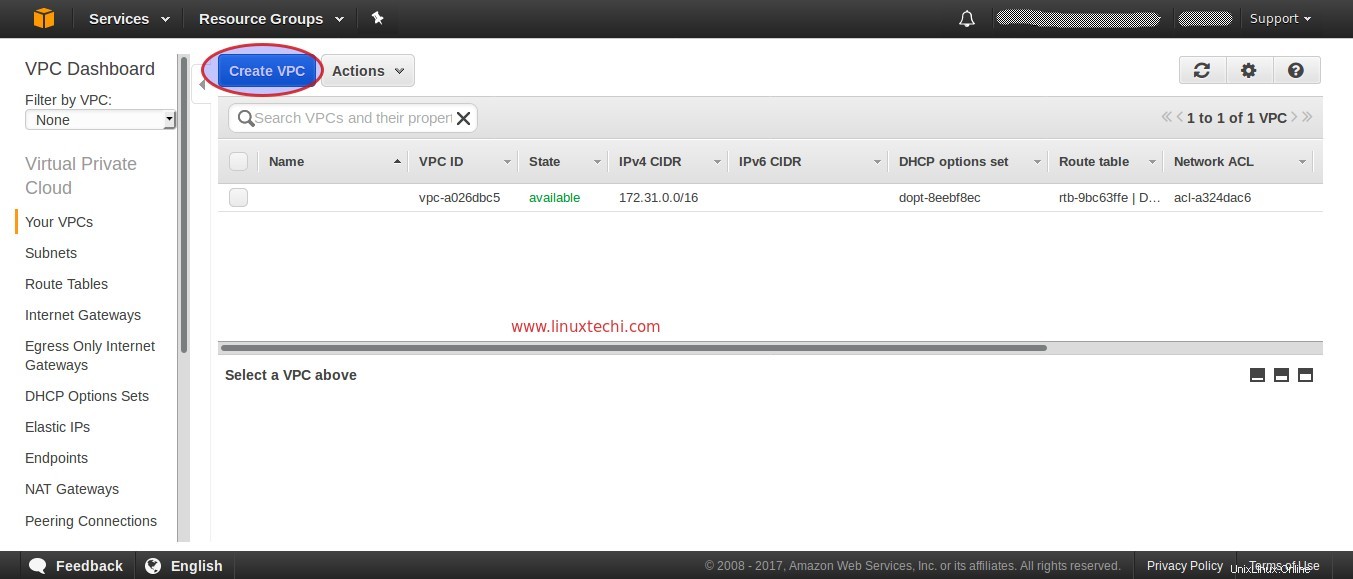
Zadejte svůj název VPC a CIDR (Classless Inter-Domain Routing), v mém případě používám následující
- Název VPC =Linuxtechi-VPC
- IPV4 CIDR =192.168.0.0/24
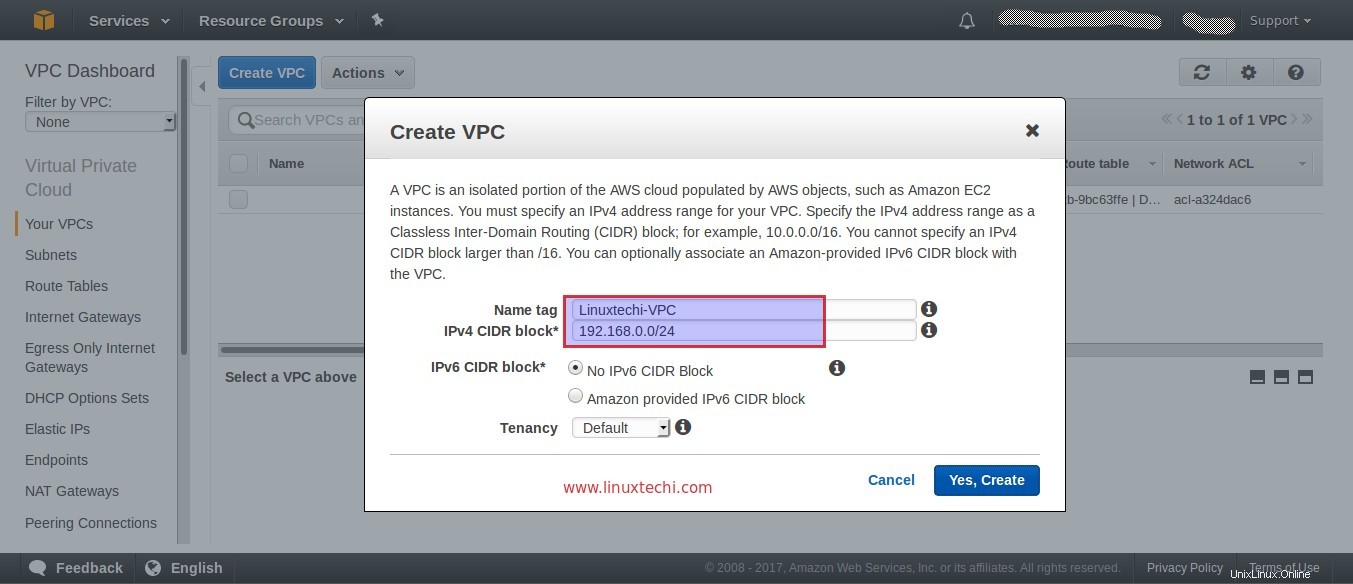
Klikněte na „Ano, Vytvořit ” možnost
Krok:2 Vytvořte soukromé podsítě
V tomto kroku vytvoříme dvě soukromé podsítě, Subnet1 (192.168.0.0/25) a Podsíť2 (192.168.0.128/25) napříč zónami dostupnosti. Tyto podsítě nazýváme jako soukromé, protože nemůžeme přistupovat k instancím z internetu, kdykoli instance EC2 získává IP z těchto podsítí. I když po připojení internetové brány se tyto instance stanou dostupnými přes internet.
Z VPC Dashboard klikněte na Podsítě a poté klikněte na Vytvořit Podsíť
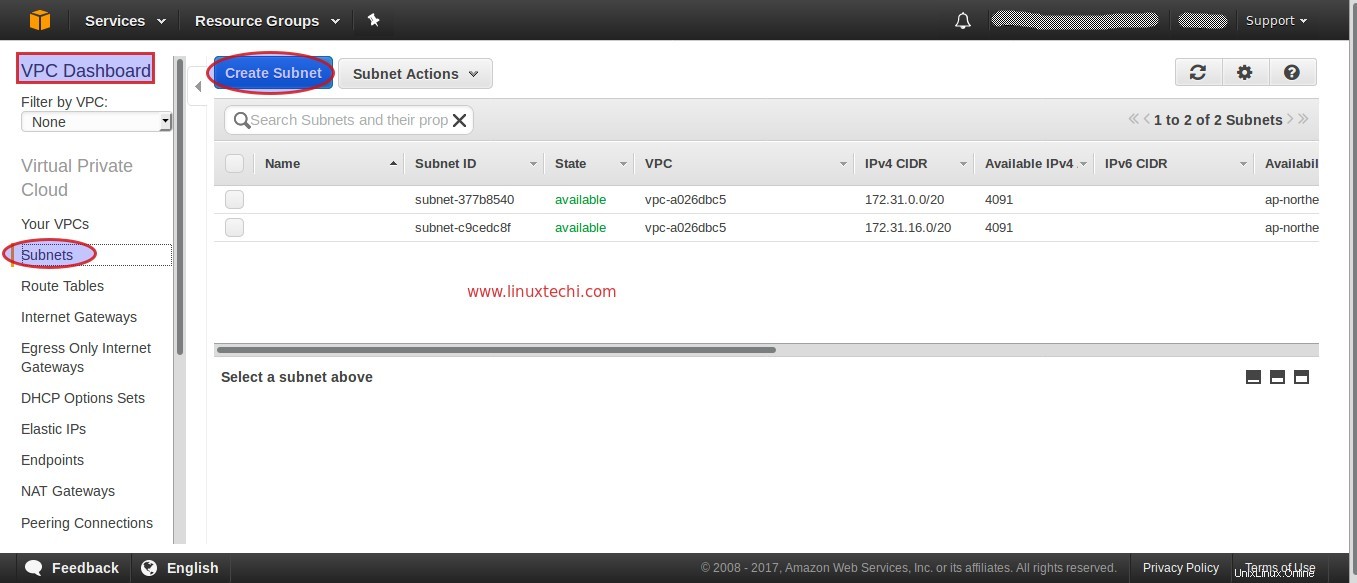
Zadejte následující
- Název podsítě jako „subnet1“
- VPC (Linuxtechi-VPC)
- Zóna dostupnosti podle vašeho regionu
- IPV4 CIDR „192.168.0.0/25“
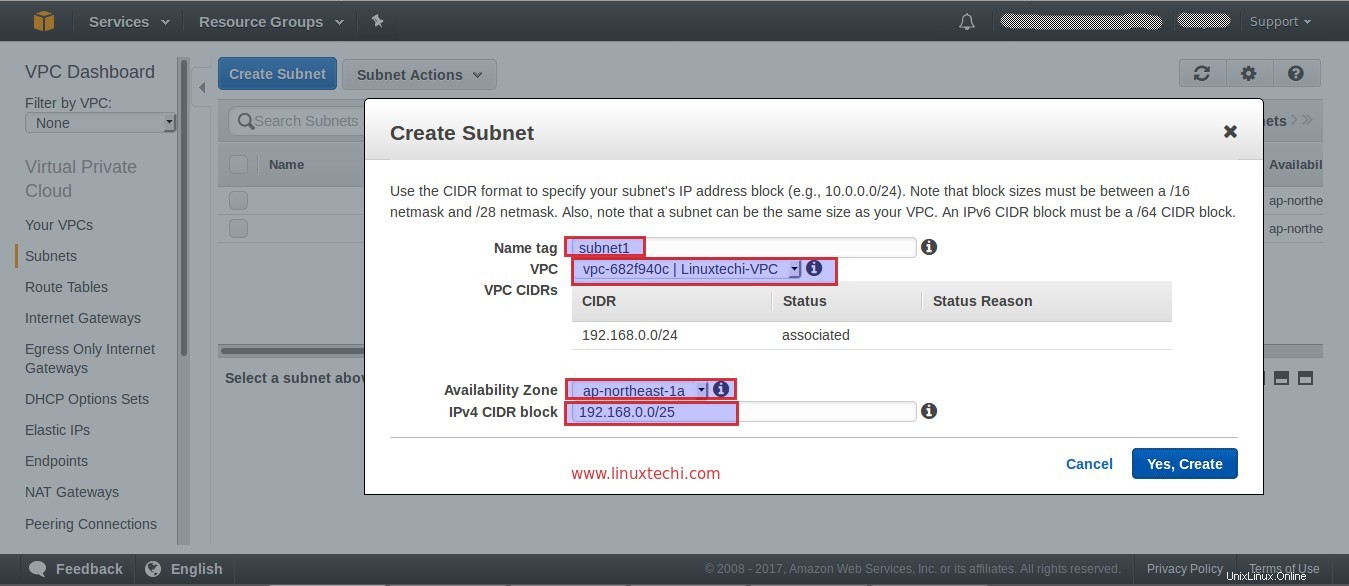
klikněte na „Ano, vytvořit“, podobně Vytvořit Podsíť2 s IPV4 CIDR „192.168.0.128/25“
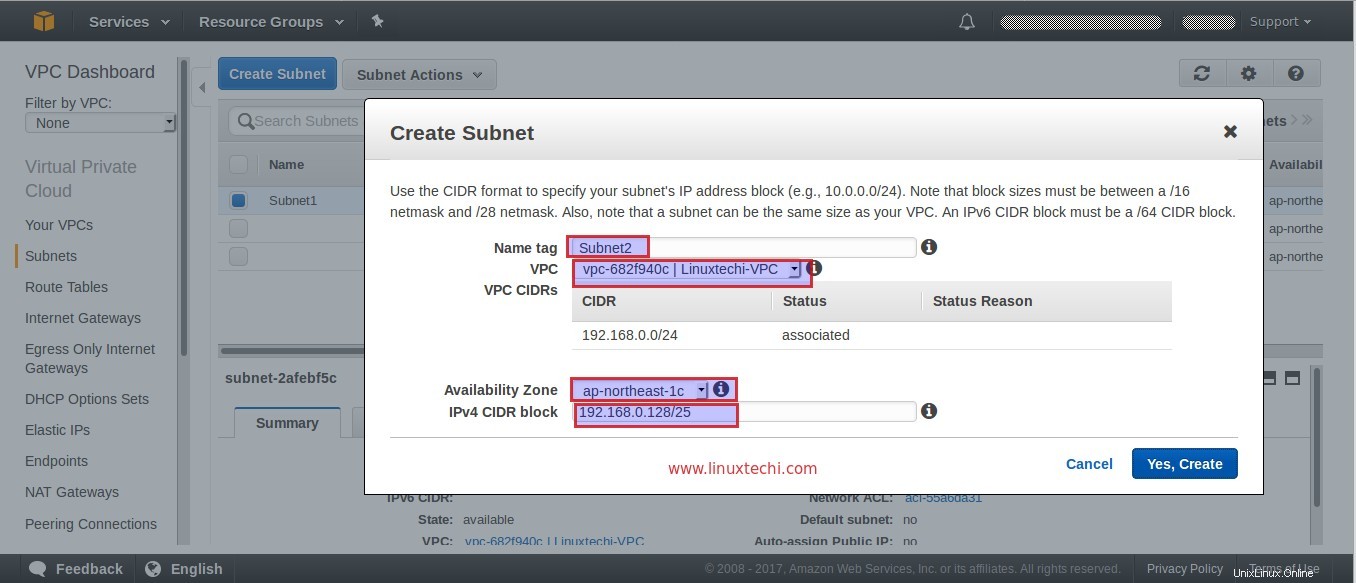
Krok:3 Vytvořte tabulku trasy a přiřaďte ji k vašemu VPC
Z VPC Dashboard existuje možnost vytvořit tabulku trasy. Klikněte na „Create Route Table ”
Zadejte název tabulky směrování a vyberte své VPC, v mém případě je VPC Linuxtechi-VPC
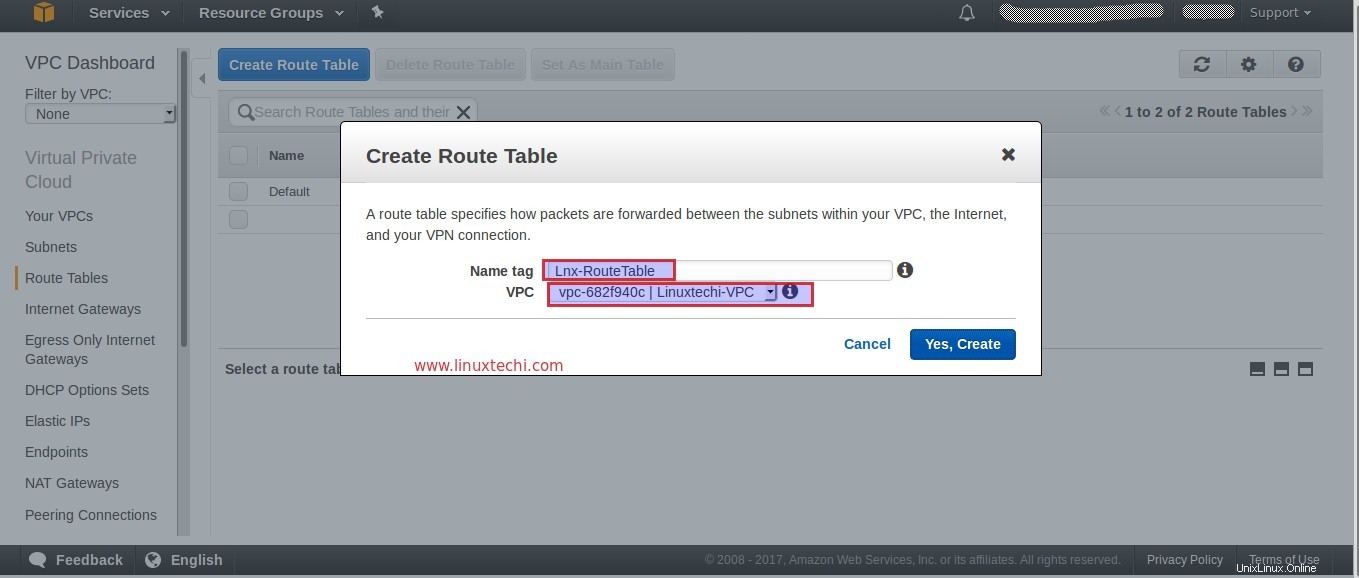
Krok:4 Vytvořte internetovou bránu (igw) a připojte ji k vašemu VPC
Z VPC dashboardu je možnost vytvořit internetovou bránu. Zadejte název internetové brány
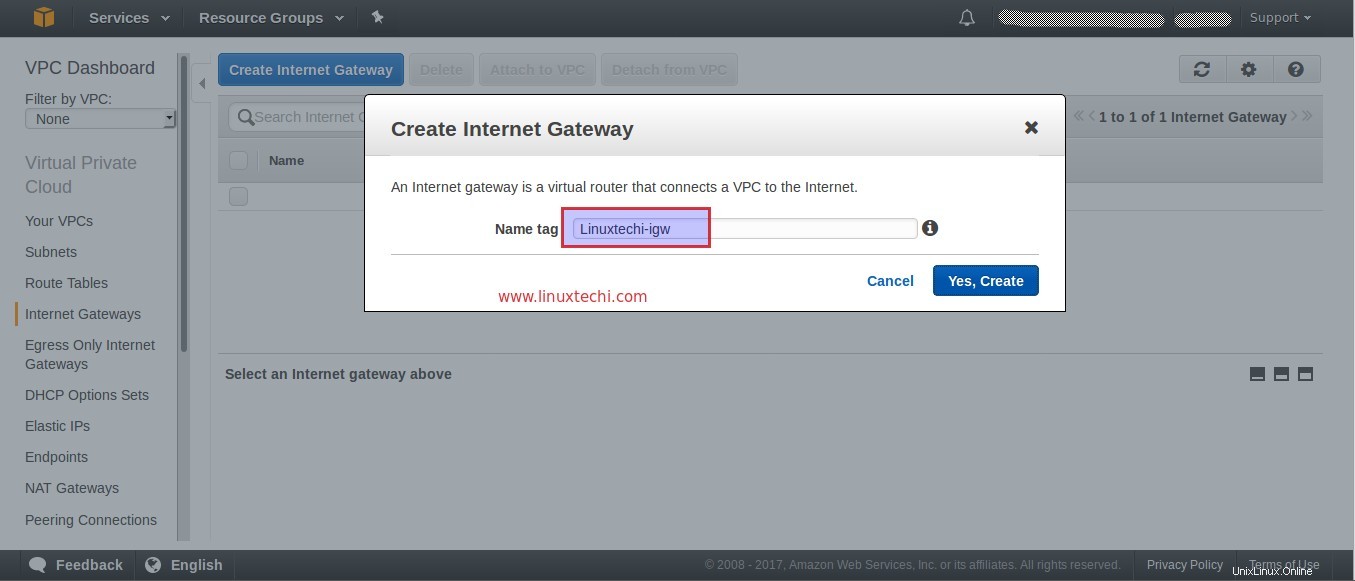
Jakmile je internetová brána vytvořena, připojte ji k vašemu VPC, vyberte a klikněte pravým tlačítkem na vaši internetovou bránu a poté Vyberte „Připojit k VPC ” možnost
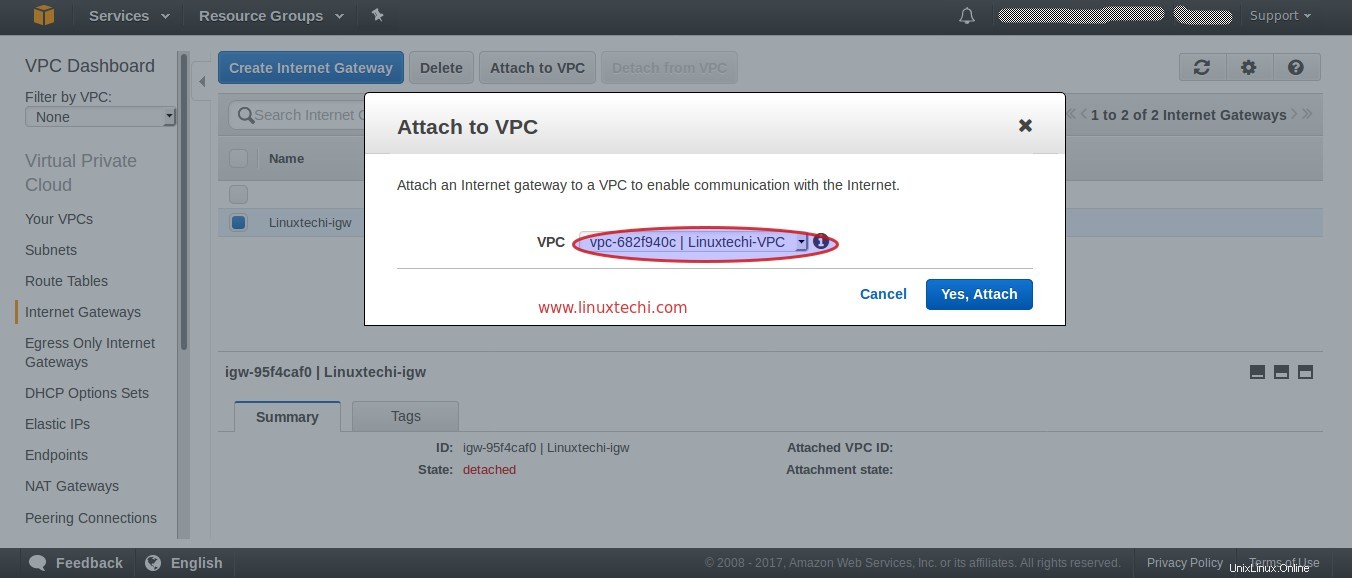
Nyní přidejte trasu do tabulky tras pro internet, přejděte naTabulky tras Možnost, Vyberte svou tabulku tras, v mém případě je to „Lnx-RouteTable “, klikněte na záložku Trasa a klikněte na Upravit a klikněte na „přidat další trasu ”
Uveďte cílovou IP internetu jako „0.0.0.0/0“ a v cílové možnosti se vaše internetová brána vyplní automaticky, jak je uvedeno níže.
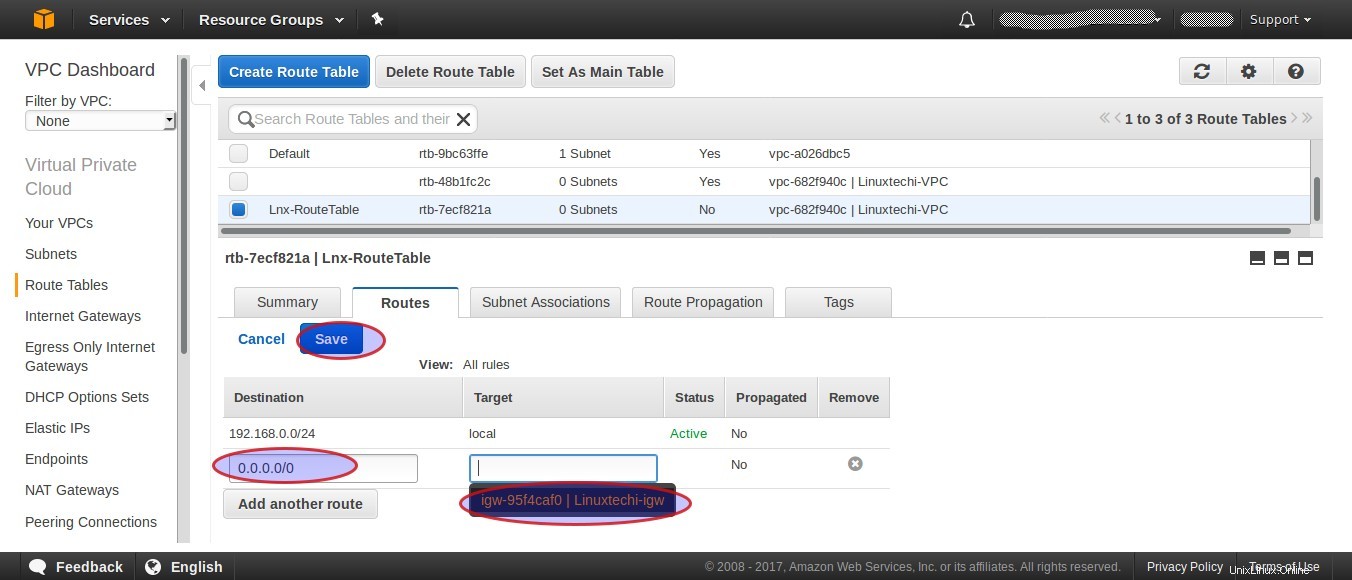
Klikněte na Uložit
Krok:5 Změňte tabulku směrování vaší podsítě VPC
Ve výše uvedených krocích jsme vytvořili dvě podsítě (Subnet1 a Subnet2), chystám se změnit směrovací tabulku Subnet1.Z VPC Dashboard , Klikněte na Podsítě, Vyberte Podsíť1 a klikněte na „Tabulka směrování ” Tab a klikněte na Upravit .
Změňte výchozí tabulku směrování na „Lnx-RouteTable “ a poté klikněte na Uložit
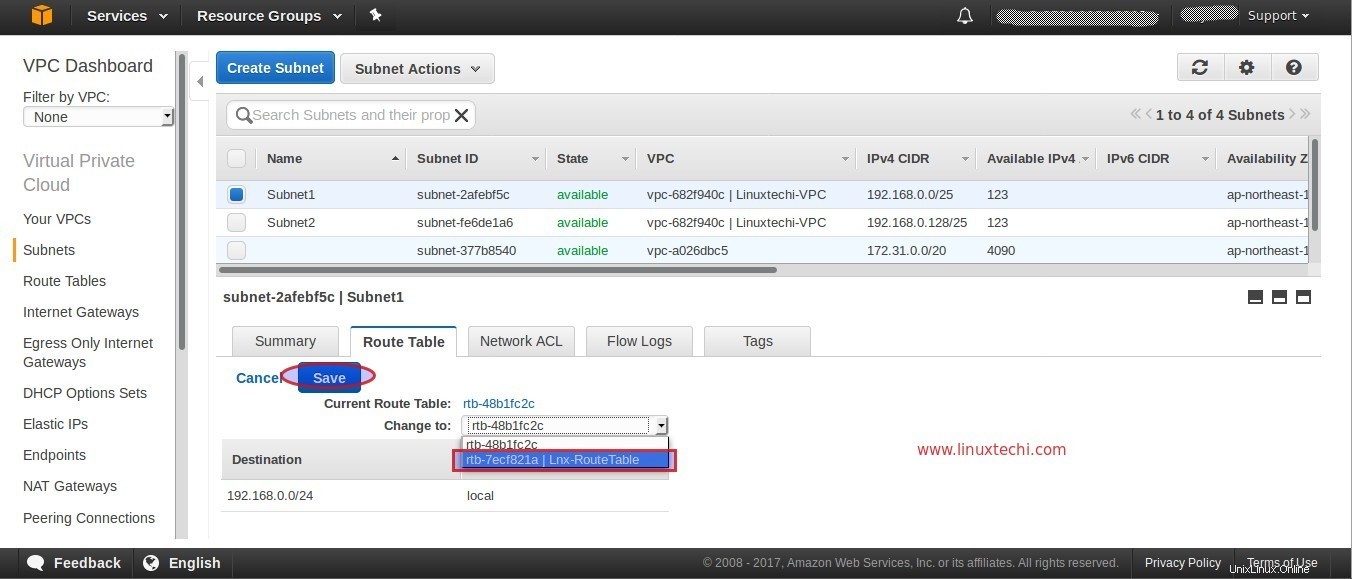
Nyní, kdykoli je instance EC2 spuštěna ve vašem VPC pomocí Subnet1, můžeme k této instanci přistupovat z Internetu a instance spuštěná pomocí subnet2 nebude přístupná přes Internet, ale bude přístupná interně.
Krok:6 Spusťte ve svém VPC instanci serveru APP a DB
Spusťte APP Server ve vašem VPC pomocí Subnet1 a DB Server pomocí Subnet2 . Ověřte, zda máte přístup k APP Serveru a DB serveru z veřejné IP.
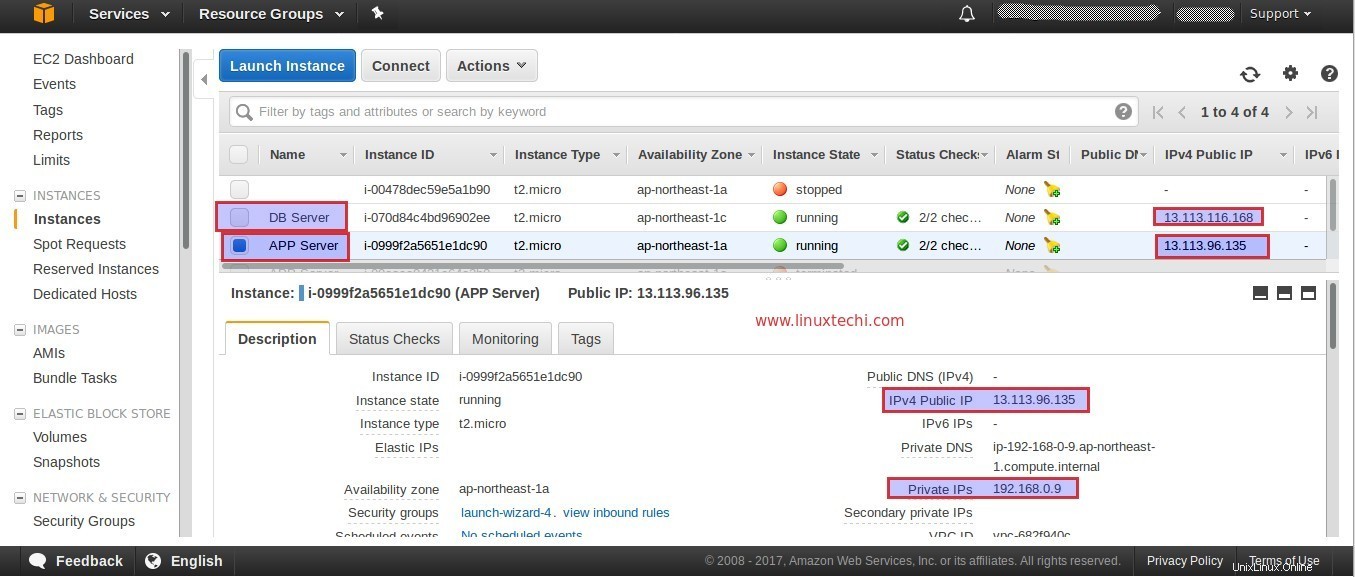
Zkuste SSH APP Server s jeho veřejnou IP
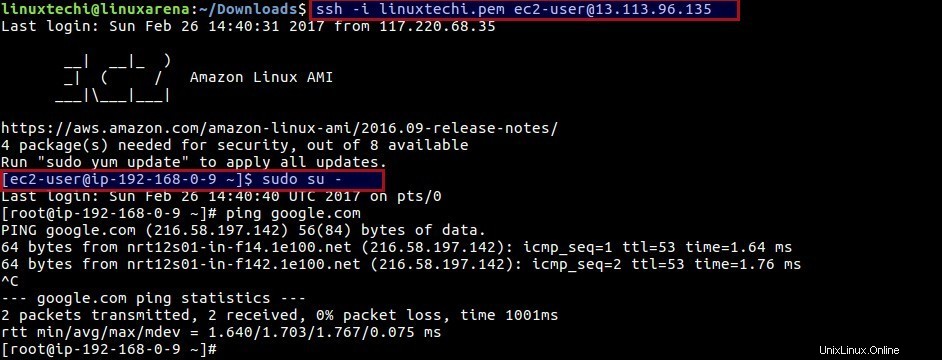
Vyzkoušejte SSH DB Server s jeho veřejnou IP
[email protected]:~/Downloads$ ping 13.113.116.168 PING 13.113.116.168 (13.113.116.168) 56(84) bytes of data. ^C --- 13.113.116.168 ping statistics --- 8 packets transmitted, 0 received, 100% packet loss, time 7056ms [email protected]:~/Downloads$ ssh -i linuxtechi.pem [email protected] ssh: connect to host 13.113.116.168 port 22: Connection timed out [email protected]:~/Downloads$
Nemůžeme přistupovat k serveru DB z Internetu, protože je spuštěn se Subnet2 s jeho výchozí směrovací tabulkou a internetová brána není přidružena k směrovací tabulce Subnet2. I když můžeme přistupovat k DB serveru ze serveru APP s jeho privátní IP.
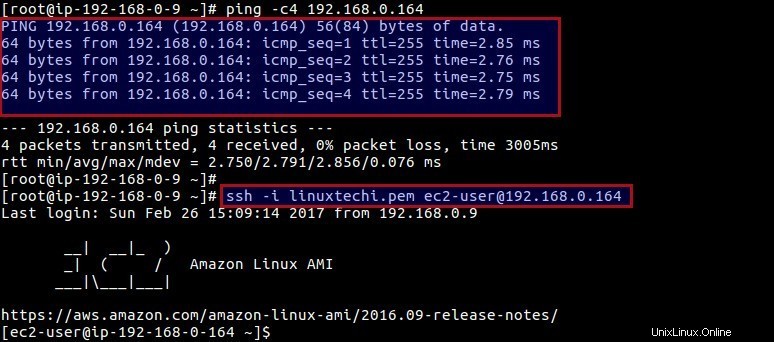
To je pro tento článek vše a doufáme, že máte představu, jak nastavit vlastní VPC ve vašem účtu AWS. Neváhejte se podělit o své názory a komentáře 🙂
Přečtěte si také :Jak vytvořit a přidat svazek EBS v instanci AWS
Přečtěte si také :Jak rozšířit spouštěcí disk EBS z instance EC2 bez restartu